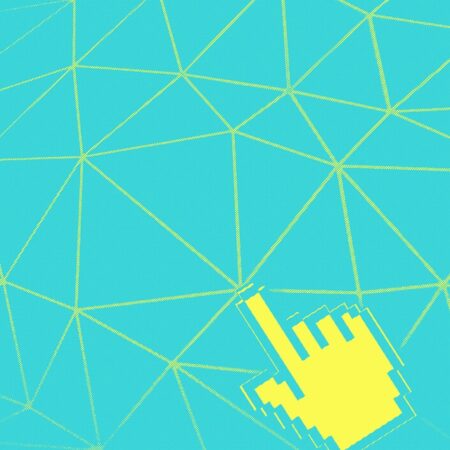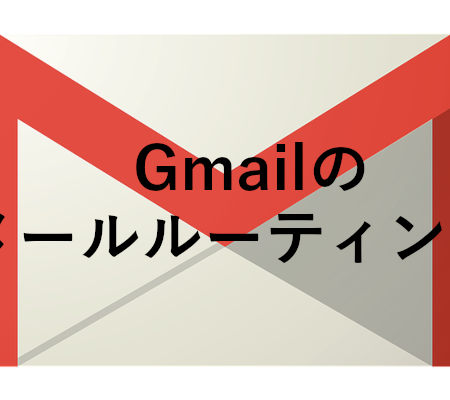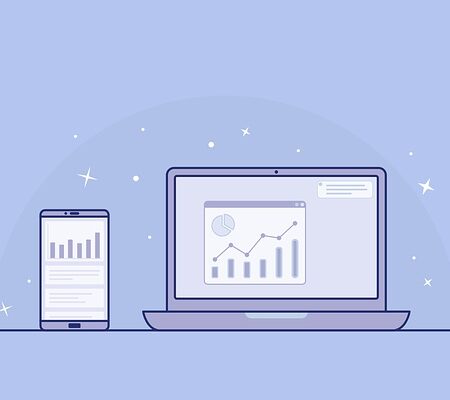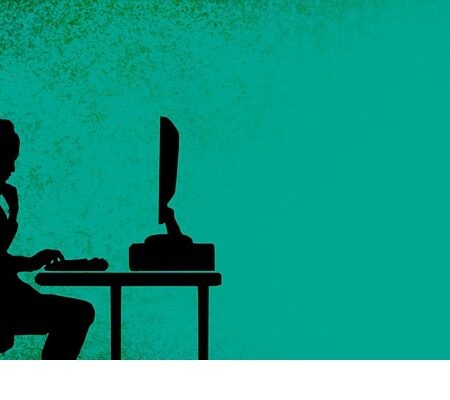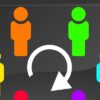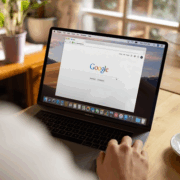Google Meetの背景変更のやり方をわかりやすく解説
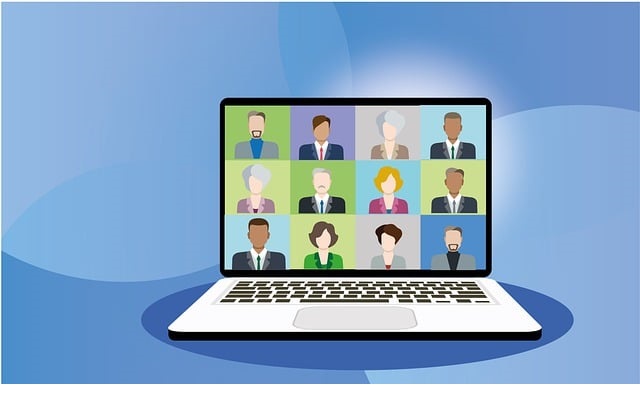
テレワークが普及した影響もあり、自宅からWeb会議や打ち合わせ等を行う機会が以前よりも多くなりました。Web会議の際に意外と目に入るのが「背景」です。
Web会議を行う前に、生活感があまり見えないようにバーチャルな背景に変更したり、ぼかしたりなど色々と気を遣う方も多いのではないでしょうか。Web会議でよく利用されるツールの一つである「Google Meet」でも、バーチャル背景の設定や背景をぼかす機能などにも対応しており、簡単な操作ですぐに設定できます。
本記事では、Google Meetの背景変更のやり方をわかりやすく解説します。
Google Meetの背景変更のやり方
Google Meetとは、Googleが提供しているビデオ会議ツールのことです。音声通話やチャット機能、画面共有などはもちろん、GoogleカレンダーやGmailなどの他のGoogleサービスともスムーズに連携できます。
Google Meetでは、2020年9月から「背景をぼかす機能」が追加され、2020年11月から「バーチャル背景」が新たに追加されました。
ここでは、ビデオ通話を始める前に背景をぼかしたり、バーチャル背景を設定したりする手順を説明していきます。(パソコンからの操作方法になります)
ビデオ通話前に背景を変更する方法(ぼかし・バーチャル背景への変更)
はじめにビデオ通話前に背景を変更する方法を紹介します。
①「Google Meet」を起動する。
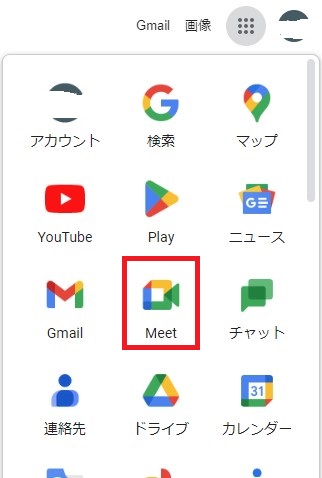
②「新しい会議を作成」をクリックする。
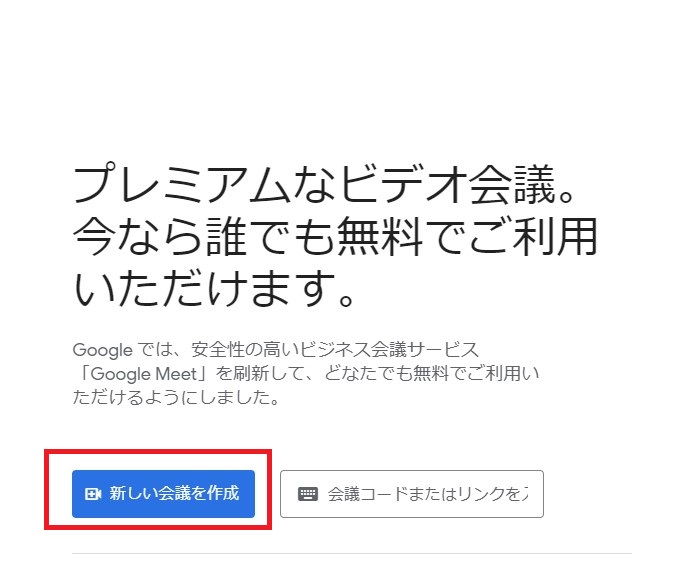
③「三点メニュー」をクリックする。

④「ビジュアル エフェクトを適用」をクリックする。
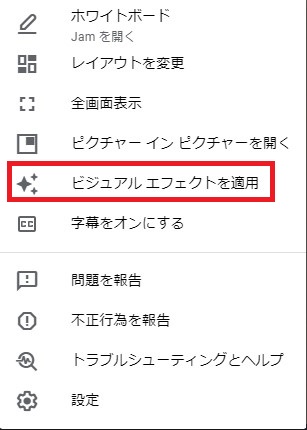
⑤背景変更を行う際には「エフェクトなし/ぼかし」から行います。
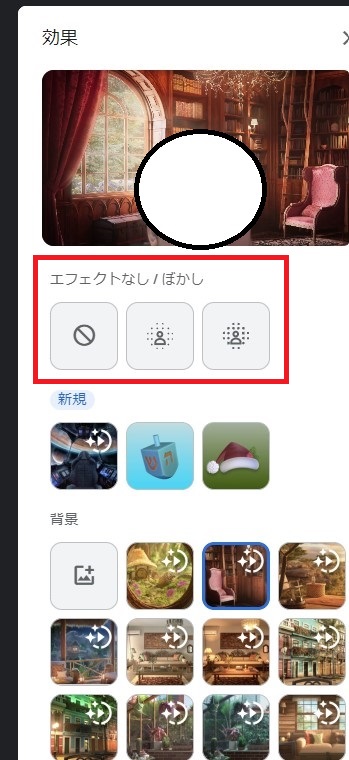
●一番左を選択した場合
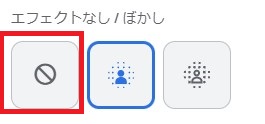
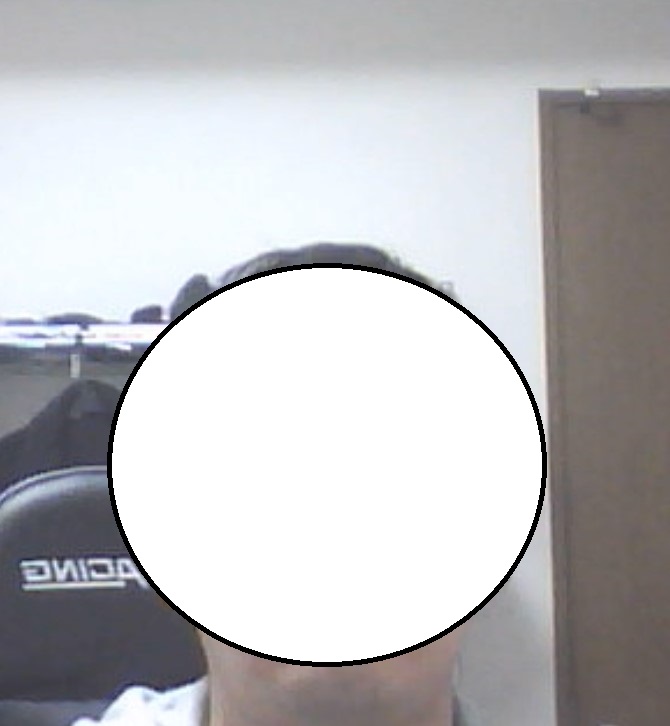
●真ん中を選択した場合
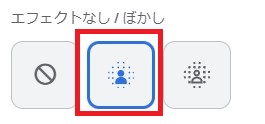
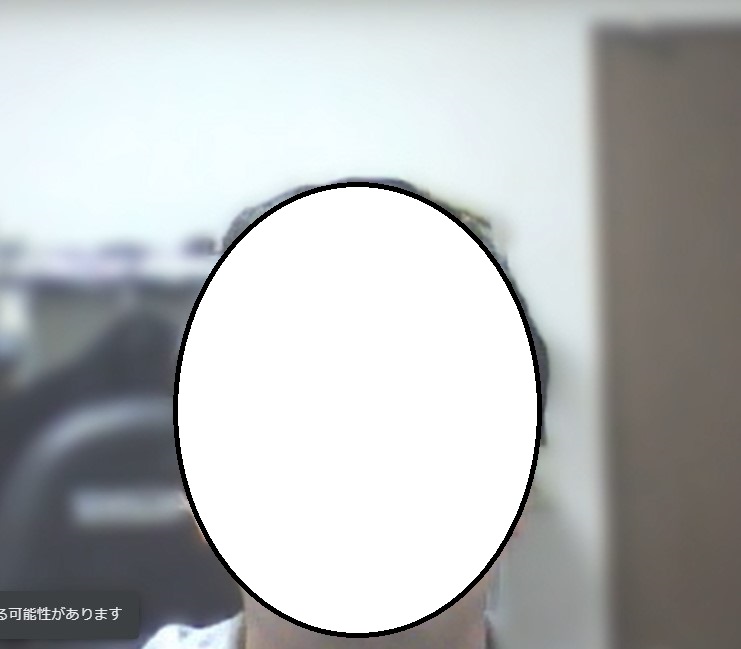
●一番右を選択した場合
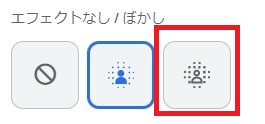
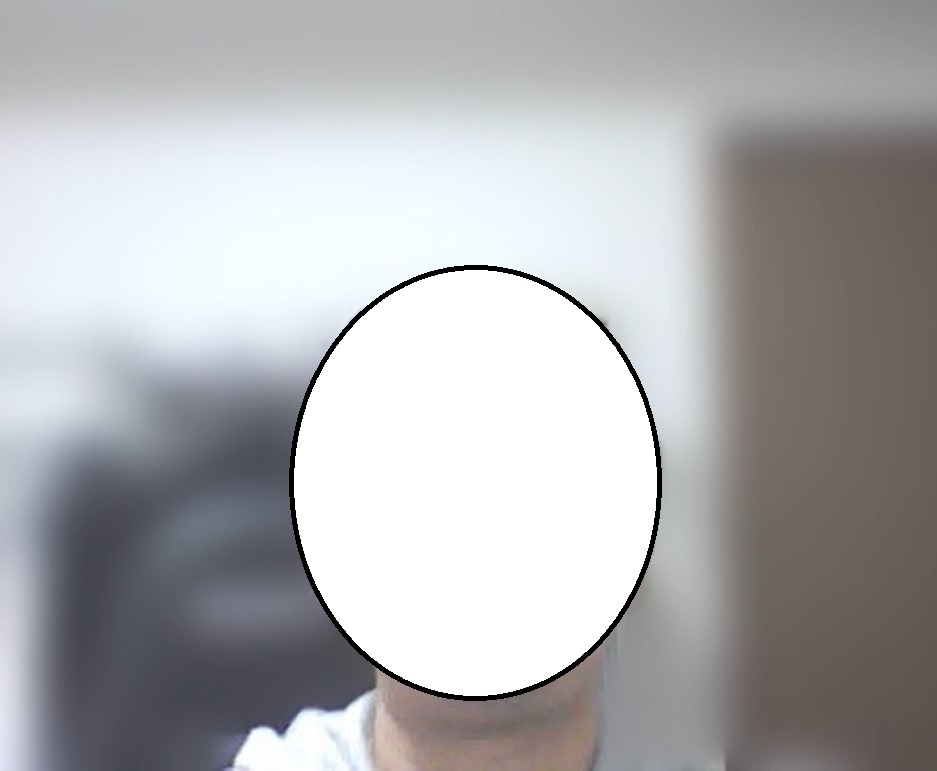
この通り、一番左を選択した場合は背景はそのままの状態ですが、真ん中か右を選択すれば、自分が写っている画面の背景をぼかすことができます。
⑥ぼかすのではなく、バーチャル背景を変更したい場合、下記の「背景」を選択します。
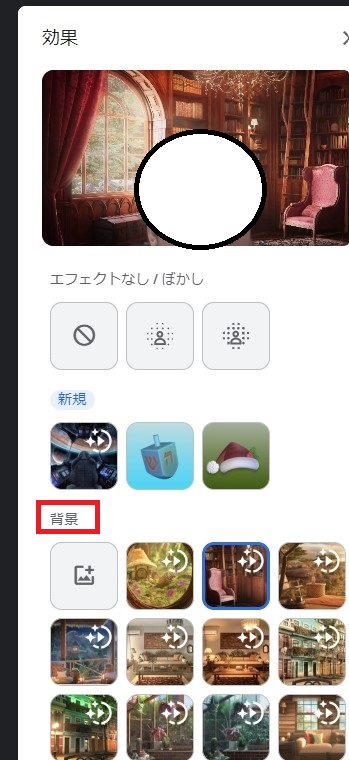
例えば、「妖精のコテージ」や「書斎」、「ジャングルの中のベランダ」など42種類の背景があり、その中から好みのものを選ぶことができます。
また、赤枠の箇所を選択し、自身でアップロードした画像を背景にすることも可能です。
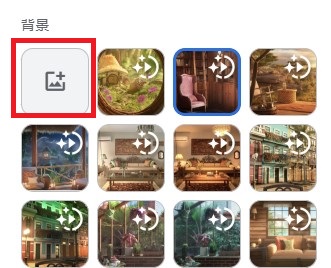
一度設定した背景は、次の会議でもそのまま適用されています。一度設定すれば、その都度設定する必要はありません。
バーチャル背景を設定するメリット
バーチャル背景の設定を設定することで、下記のようなメリットがあります。
メリット①相手に良いイメージを与えられる
これまでに会ったことがないお客様と初めてWeb会議を行う場合、第一印象が非常に大切です。背景の色や内容を変更することによって、相手に対して良いイメージを与えられる可能性が高くなります。
相手に与えたい印象によって、バーチャル背景の色見を選ぶのがおすすめです。例えば、「ホワイト」を基調とした背景を選べば清潔感のある印象になり、「イエロー」を基調とした背景を選べば元気で明るい印象を抱きやすくなります。
メリット②印象に残る背景を設定すればお客様に覚えてもらいやすい
例えば、会社のロゴや商品画像など印象に残りやすい背景を設定すれば、お客様に覚えてもらいやすいといったメリットもあります。企業の会見やイベント等の発表のシーンにおいて、背景に企業ロゴが並んでいるシーンを見かけたことがある方も多いのではないでしょうか。ロゴを見ればどの企業の会見なのかが一目で分かりますし、記憶にも残りやすくなります。
Web会議の際にも背景に企業ロゴ等や商品等を設定すれば、お客様の記憶にも残りやすくなるでしょう。
バーチャル背景を設定する際の注意点
バーチャル背景を選ぶ際の注意点は、場の雰囲気に合わせて背景を選択する必要がある点です。シリアスで緊張感がある場になる可能性がある場合、ポップな印象を与える可能性がある背景は避けて置いた方が良いでしょう。
Web会議の内容・雰囲気に合わせて適切な背景を設定するようにしましょう。
まとめ
今回は、Google Meetの背景変更のやり方について詳しく解説しました。
Google Meetの背景変更は、生活感があまり見えないようにすることが主な目的ですが、相手に良いイメージを与えられる可能性があったり、印象に残りやすくなったり、様々なメリットがあります。
ただし、Web会議の内容・雰囲気に合わせて、適切な背景を設定するようにしなければなりません。特にこれまでに会ったことがないお客様と初めてWeb会議を行う場合、第一印象が大切になるため注意するようにしましょう。
Google Meetは、背景変更以外にもユーザーが使いやすい機能を多く搭載しています。下記の記事で詳しく解説していますので、こちらをご覧ください。
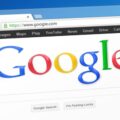
また、Google Meet以外にも「Zoom」や「Teams」などを利用してWeb会議を行う企業も多く見られます。それぞれの特徴やメリットについて下記の記事で詳しく解説していますので、こちらも参考にしてみてください。

こちらの記事もおすすめ!

GoogleWorkspaceで困っている、または新規導入予定の方へ
GoogleWorkspaceもしくはMicrosoft365の新規導入もしくは商流変更をお考えの方は、弊社ITの専門家が最適なプラン選定をアドバイス。また、初期のDNSレコード設定や各種メール設定も代行できます。
また、弊社からの導入で、以下のメリットがあります。
①GoogleWorkspace公式HPからだと14日間の無料利用期間⇒30日間に。
②支払いは請求書払い可
③1年間、GoogleWorkspaceのマニュアル動画を無料で視聴(2年目以降は年350円が必要)
④IT導入補助金を使って2年間半額でのご提案も可能
⑤弊社で作成したAppsheetアプリ(勤怠有給管理アプリ、備品発注管理、CRM商談管理、タスク管理、従業員同士感謝記録アプリ等)無料進呈 ※数に関係なく設置サポート費用10万円別途有

お問い合わせは、電話もしくはフォームからご相談くださいませ。
※「GoogleWorkspaceの記事を見た」とお伝え下さい。
GoogleWorkspaceお問い合わせフォーム
必要な項目のすべてをご入力いただき、「アーデントに問い合わせる」ボタンをクリックしてください。必須のついている項目は必須入力項目です。
関連記事
・GoogleWorkspaceはIT導入補助金の対象?どれくらいお得になる?・GoogleWorkspace管理画面のセキュリティ設定完全解説
・AppSheetなら備品発注管理アプリを一瞬で作れる?!
・スプレッドシートとGASによる業務自動化の例を紹介
・Gmail(Google Workspace)でホワイトリストを設定するやり方
・2024年2月から!Gmailの送信ガイドラインの変更を徹底解説
・Google Workspaceのマニュアル動画が、社員教育に便利!
・OutlookからGoogle WorkspaceのGmailへメールデータを移行する方法
・企業でのApp Sheetの活用事例3選!利用するメリットも解説
・GoogleのAppSheetでできること、料金を徹底解説!
・完全無料!googleスプレッドシートの経費精算システムテンプレート
・無料のスプレッドシートで有給管理を効率化!テンプレートを配布します!
・従業員全員のGmailをバックアップする方法2選
・Gmailで部下のメールを上司がチェックできるようにする方法2選
・Googleスプレッドシートにパスワードを設定する方法
・googleドライブで電子帳簿保存に対応する方法をわかりやすく解説
・GoogleWorkspaceを初心者向けにわかりやすく解説
・Google Workspace料金プランの違いとプラン選定ポイントを徹底解説
株式会社アーデントは、IT導入補助金の支援事業者を行っております!
アーデントからIT導入補助金を使ってクラウドツールを導入するメリットは以下の通りです。
メリット①対象ツールを2年間、半額、もしくは1/4で利用可!
メリット②会計、経費精算、請求書処理、受発注ツール導入なら、PCやタブレットの購入も補助が受けられ半額!
メリット③補助期間終了後は、公式価格よりお値引き!
メリット④各種IT活用、DX、保守サポートでより貴社のIT化を促進、生産性を向上します!
【弊社取り扱いクラウドツール】
🔹オフィスソフト・グループウェア: Google Workspace※、Microsoft365、desk'nets NEO※
🔹ノーコード業務改善:kintone、Zoho※、楽楽販売、JUST.DB※、サスケworks
🔹コミュニケーション: サイボウズオフィス、Chatwork、LINE WORKS、zoom
🔹会計・経費管理: マネーフォワード、freee、楽楽精算、楽楽明細、invox
🔹電子契約・文書管理: freeeサイン、クラウドサイン、GMOサイン、Adobe Acrobat
🔹セキュリティ対策: sophos、SentinelOne、ESET、ウイルスバスタークラウド
🔹RPA・自動化: RoboTANGO、DX-Suite、Yoom※、バクラクシリーズ
🔹勤怠・労務管理: 勤革時、楽楽勤怠、マネーフォワード
🔹物流・在庫管理: ロジザードZERO
🔹教育・マニュアル作成管理: iTutor、NotePM、leaf
🔹PBX・電話システム: INNOVERAPBX※、MOTTEL※
🔹端末管理:LANSCOPE、clomo
🔹リモートデスクトップ:RemoteOperator在宅
🔹受付ipad:ラクネコ※
🔹タスク管理、その他:JOSYS、backlog※
など
※こちらのツールは補助期間終了後の値引不可
また、上記以外のツールも取り扱いできるものが多々ありますので、一度ご相談ください。
IT導入補助金2025の詳細、お問合せはお電話頂くか、以下の記事を御覧ください↓
IT導入補助金お問合せ:03-5468-6097

以下の動画では、採択のポイントや申請にあたっての注意点などを詳しく解説していますので、
あわせてご覧ください!